Вводим документы заказ покупателя, заказ поставщику, поступление товаров и услуг, реализация товаров.
Цепочка заказ покупателя – реализация
Введем в систему управления предприятием 2.0 классическую цепочку движения товаров, начинающуюся заказом покупателя и завершающуюся реализацией этому покупателю.
В нашей цепочке будет участвовать – заказ поставщику. То есть будут введены следующие документы – заказ покупателя, далее заказ поставщику, поступление товаров и услуг, реализация товаров и услуг покупателю.
Для оформления заказа покупателю перейдем в раздел «Продажи». Выберем пункт «Заказы клиентов». Кстати, если у вас данного пункта нет, нужно не забывать, что система управления предприятием настраиваемая, и возможно данный пункт отключен в вашей системе. А настраивается это в меню «Администрирование» в разделе « и продажи». Здесь есть соответствующая галочка – «заказы клиентов». В том случае, если она отключена, у нас в разделе «Продажи» - «Заказы клиентов» отсутствует. Включим ее обратно.
Итак, вернемся к созданию заказов клиентов. Создаем новый документ. Указываем клиента. Это будет «Светлый путь». Нам нужно выбрать так же соглашение. И добавить товар, который хочет приобрести клиент. Укажем количество товара и его цену. Также нам необходимо указать желаемую дату отгрузки. Дата документа у нас 9-е число. Пускай желаемая дата отгрузки будет 14-е число.
Также на закладке «Дополнительно» нужно проверить заполнение этапов оплаты. Заполним их автоматически. И выберем вариант оплаты – « после отгрузки», иначе программа нам не даст отгрузить данный товар без оплаты, а оплату в данном уроке мы не рассматриваем. Нажимаем ОК.
И в принципе документ у нас заполнен за исключением такого важного момента, как «Статус». Статус, также пункт настраиваемый. Статусы можно отключить, но если они включены, его нужно обязательно заполнять, для того чтобы документ корректно проводился. В данном случае у нас статус – «к обеспечению». По нажатию стрелочки вверх, программа автоматически устанавливает максимально возможный статус документа. Нажимаем кнопку «Провести и закрыть». И у нас создается документ «Заказы клиентов».
В самом заказе мы можем посмотреть состояние выполнения данного заказа. Данный отчет показывает: сколько клиент заказал, сколько требуется обеспечить и к какому числу, и сколько, собственно говоря, уже собирается на складе, и сколько ему отгружено. То есть, в данном отчете вы можете увидеть полную картину выполнения данного заказа.
Введем на основании данного заказа клиента – заказ поставщику. Нажмем кнопку «Создать на основании». И выберем «Заказ поставщику». У нас откроется новый заказ поставщику. Также заказ поставщику можно ввести через раздел «Закупки» - «Заказы поставщикам».
Итак, у нас заполнен документ основание заказа поставщику. Нам нужно указать поставщика. Также у нас заполнена табличная часть, где нам остается указать цену заказа. На закладке «Дополнительно», мы также должны указать этапы оплаты поставщику. Этапы оплаты мы указываем, для того чтобы бухгалтер смог вовремя оплатить все наши заказы, для того чтобы у нас была четкая картина по тем деньгам, которые к нам придут и тем деньгам, которые мы должны заплатить, чтобы у нашей организации не было кассового разрыва. Из платежей и поступлений у нас складывается, так называемый, «платежный календарь». Нажимаем кнопку ОК. Также устанавливаем статус заказу поставщику. Нажимаем кнопку «Провести».
И далее создадим «На основании» прямо из формы данного документа «Поступление товаров и услуг». Система говорит нам, что мы не можем ввести поступление товаров и услуг, поскольку статус данного документа не позволяет нам сделать этого. Это можно сделать только после того, как статус будет - к поступлению. Для того чтобы статус был «К поступлению», мы можем его установить «К поступлению» и провести документ.
Теперь создаем «На основании» - «поступление товаров и услуг». Указываем дату документа – 10-е число. Здесь также мы можем указать, что получен счет-фактура от поставщика. На закладке «Дополнительно» мы должны указать «Подразделение». Укажем подразделение – «Отдел закупок». И нажмем «Провести» документ. Документ проведется. И в «Заказе поставщику» мы можем увидеть состояние выполнения данного заказа. Мы видим, что заказаны 5 шт. и оформлено также 5 шт. В «Заказе поставщику» устанавливаем статус «Закрыт». И проведем его.
Теперь вернемся к нашему «Заказу клиента». И проверим его статус выполнения. Как видим, он на данный момент не изменился. Введем «На основании» заказа клиента документ «Реализация товаров и услуг». Система не позволяет нам ввести документ реализации товаров и услуг пока документ находится в статусе «к обеспечению». Переведем его в статус «к отгрузке». Проведем. И введем «На основании» - «реализация товаров и услуг». Здесь нам также требуется на закладке «Дополнительно» указать подразделение. Укажем «отдел продаж». Также создадим счет-фактуру. И проведем документ.
Вернемся к заказу клиента. Посмотрим его статус выполнения. Как мы видим, что в документе заказано 5 шт., оформлено 5 шт. Таким образом, мы видим, что заказ выполнен. Установим статус заказа клиента – «Закрыт». И проведем его.
Таким образом, мы прошли всю цепочку от заказа клиента до реализации клиенту товара. Посмотрим, как это отразилось на деятельности предприятия. Перейдем в раздел «Финансы». Откроем пункт «Отчеты по финансам». И откроем отчет «Валовая прибыль предприятия». Нажмем кнопку «Сформировать».
Как мы видим, система показывает нам выручку и себестоимость в разрезе подразделений, организации и менеджеров. Но в данном случае себестоимость не рассчитана и программа нам показывает 100-процентную рентабельность нашей операции. С чем это связано? Это связано с тем, что себестоимость в данной программе рассчитывается отдельно.
Рассчитаем себестоимость нашей операции. Для этого перейдем в раздел «Закрытие месяца» в меню «Финансы». Нажмем кнопку «Рассчитать» напротив пункта «Расчет себестоимости». Себестоимость рассчитается.
Если же у вас себестоимость не рассчитана, то возможно вы не настроили учетную политику по расчету себестоимости. Для этого вам нужно перейти в «Настройки и справочники». И указать настройку методов оценки стоимости товаров. В данном случае указана – средняя за месяц. Но это может быть – ФИФО взвешенная или скользящая оценка. Также очень важная галочка – обновлять стоимость регламентным заданием. Она означает, что себестоимость будет пересчитываться автоматически раз в заранее заданный промежуток времени.
Но вернемся к нашему отчету «Валовая прибыль предприятия». Сформируем его. Мы увидим, что себестоимость рассчиталась. У нас получилась валовая прибыль и рентабельность.
Оформление Заказа покупателя и резервирование запасов 1С: Управление небольшой фирмой 8
Чаще всего в программе нам требуется оформить продажу товаров или оказание услуг. Для продажи услуг регистрируем в базе документ Акт выполненных работ , а для реализации товаров - Расходная накладная . В документе Расходная накладная мы можем оформить реализация еще и услуг.
Работа с клиентами в конфигурации предусматривает следующие этапы:
регистрация клиента;
регистрация договора с клиентом;
регистрация Заказа клиента;
выполнение Заказа.
В данной статье мы оформим документ Заказ покупателя .
Заказ покупателя
Документ Заказ покупателя предназначен для регистрации намеренья покупателя приобрести у нас товар, работы или услуги.
Перечень Заказов покупателей находится в разделе Продажи → Заказы покупателей .
В журнале Заказов содержится информация о выполнении и состоянии заказов, а также о сумме и дате отгрузки.
Сам документ Заказ покупателя содержит информацию о номенклатурных позициях и их стоимости. В шапке указывается Контрагент, договор и вид операции. (Рис.1).

Рис.1
Также в документе можно отразить ручные или автоматические скидки на товар. В колонке % Скидки устанавливаем значение для ручных скидок, а нажав % Авт. Буду рассчитаны автоматические скидки. (Рис.2).

Рис.2
Реквизит Состояние у документа Заказ покупателя выбирается пользователем из списка.
Возможные состояния документа (Рис.3):
Открыт
- заказ выполняет роль заявки, или предварительной калькуляции, документ не совершает движений по регистрам;
В работе
- выполняемый заказ. Документ учитывается при расчете потребностей в запасах и отражается в платежном календаре;
Выполнен
- устанавливается при выполнении заказа.
Если заказ в состоянии Открыт или В работе нужно отменить, то необходимо установить флажок Закрыт .

Рис.3
Для заказов в состоянии В работе или Выполнен, можно запланировать оплату. Для этого устанавливаем флажок Запланировать оплату , при этом на форме документа появится закладка Платежный календарь . Заполняем дату оплаты, процент оплаты, выбираем вариант оплаты и банковский счет. Если оплата планируется несколькими этапами, то нажимаем Список . Форма документа изменится и позволит нам разбить оплату на несколько этапов. (Рис.4).

Рис.4
Дата отгрузки может быть одна для всего документа и находиться в шапке документа, а может быть различной по каждой позиции (указываться в табличной части). Определяется это в Настройках документа , которые доступны по кнопке Еще . (Рис.5)

Рис.5
Резервирование запасов
Заказанный товар с видом Запас можно зарезервировать на складке, разместить в открытом Заказе поставщику или в Заказе на производство.
Для этот, на основании Заказа клиента нужно ввести документ Резервирование запасов . (Рис.6).

Рис.6
Документ Резервирование запасов будет доступен только если в настройках программы установлен соответствующий флажок. (Рис.7).

Рис.7
В колонках Исходное место и Новое место указывается структурная единица, в которой должен размещаться резервируемый товар до и после резервирования, или документы Заказ поставщику, Заказ покупателя, Заказ на производство.
Например, если нам необходимо зарезервировать под заказ покупателя товар, который находится на складе или заказанный у поставщика, то в колоне Исходное размещение ничего не указываем, а в Новом размещении указываем склад или Заказ поставщику. (Рис.8).
Зарезервировать товар на складке можно и непосредственно в Заказе клиента, для этого на закладке Дополнительно выбираем склад, а в колонке Резерв отражаем количество резервируемого товара. (Рис.9).
23.07.2017 26153
В этом уроке показана работа с заказами клиента при оформлении оптовой продажи юридическому лицу.
Документ заказ клиента в системе предназначен для фиксации намерения покупателя (юридическое лицо) приобрести у нас какой-либо товар, работу или услугу. В разрезе этих документов можно вести взаиморасчеты с клиентами, а также собирать различные дополнительные затраты.
Для начала напомню где включается функционал заказов клиента в программе:
Помимо включения использования собственно самих заказов, нужно выбрать тип использования заказов (просто как счет, как возможность резервирования товаров на складе, или дополнительно как возможность создания заказов поставщику на основе заказов клиента). Также включен контроль отгрузки при закрытии заказов (т.е. нельзя будет закрыть заказ, если по нему на завершена отгрузка) и контроль оплаты (нельзя будет закрыть заказ, если он не оплачен полностью):

Создание заказа клиента
Теперь создадим заказ клиента, для этого откроем список заказов:

В списке документов создаем новый заказ:

Форма документа очень похожа на форму документа реализации товаров :

На первой закладке указываем организацию, клиента, подтягивается контрагент, соглашение и договор:

Подбор товаров в документ
На второй закладке подбираем товары:

В форме подбора видим, что цены на номенклатуру у нас есть (используется вид цен, выбранный в соглашении), однако совсем нет складского остатка:

Потому что не выбран склад:

Исправляюсь, теперь появился складской остаток:

Подбираем нужную номенклатуру, при двойном клике на строке списка товаров появляется такое окно:

В нем нужно выбрать количество товара для продажи и действие по данному товару, на выбор несколько вариантов. Нас интересует только вариант Отгрузить (только по этому варианту можно оформить продажу данного товара). Детально о данных настройках и об обеспечении потребностей в программе будет говорить позднее в отдельном уроке.
После подбора нужных товаров переносим их в документ:

Табличная часть товаров в заказе полностью заполнилась:

В нижней части формы видим дату отгрузки товаров (именно эта дата будет считаться датой отгрузки при формировании графика оплаты по договору). При необходимости (если разные товары по заказу будут отгружаться в разные даты) можем снять эту галку и тогда нужно будет заполнить дату отгрузки во всех строках табличной части Товары .
На закладке Дополнительно указывается валюта заказа, вариант налогообложения, номер и дата входящих данных (по данным клиента). Обязательно нужно заполнить Подразделение (оно по умолчанию подтягивается из подразделения, к которому относится пользователь, оформивший заказ), иначе не проведется потом документ реализации:

Для того, чтобы можно было оформить реализацию, нужно установить статус К выполнению . После этого проводим документ. Заполнился график оплаты заказы:

По умолчанию график берется из соглашения. Если в соглашении он не заполнен, то график устанавливается как стопроцентная постоплата в день отгрузки:

На основании заказа можно ввести следующие документы:

Для того, чтобы оформить продажу по заказу, оформим реализацию товаров и услуг:

Документ заполнился автоматически, осталось провести.
По заказу можно формировать следующие печатные формы:

И различные отчеты:

Посмотрим, например, отчет по состоянию выполнения:

В нем мы видим, что заказ отгружен полностью, но не оплачен.
В списке заказов появляется строка документа, в текущем состоянии указано "Готов к закрытию":

Те заказы, по которым состоялась отгрузка и принята оплата от покупателя, рекомендуется закрывать. Несмотря на то, что оплату мы не получили и установили в настройках системы контроль оплат при закрытии заказов, попробуем все-таки заказ закрыть:

Повляется такое окно:

Видим, что заказ успешно закрылся:
Не нужно думать, что это системная ошибка. Просто дело в том, что контроль отгрузок и оплат при закрытии заказов работает только в том случае, если взаиморасчеты с покупателем ведутся в разрезе заказов (а у нас в данном случае по договорам). Ровно по этой же причине в списке заказов не отобразился процент отгрузки по заказу и процент долга.
Про взаиморасчеты поговорим подробно в отдельном уроке.
Детали оплаты Стоимость, лицензирование, использование несколькими пользователями Стоимость продукта - 0 рублей . Количество рабочих мест неограничено. Дополнительного лицензирования не требуется. Какие варианты оплаты? Можете оплатить с банковской карты (Visa, Mastercard или Мир), яндекс-кошелька или отправить ИНН вашей организации для выставления счета (от ИП). При оплате от юрлица по необходимости предоставляются закрывающие документы. Безопасна ли оплата на сайте? Оплата банковской картой или через яндекс-кошелек на данном сайте абсолютно безопасна. Сайт имеет SSL-сертификат - уникальную цифровую подпись для надежной защиты при передаче данных. Как получить файл после оплаты? После оплаты вам автоматически в течение одной минуты будет отправлено письмо на электронную почту со ссылкой для скачивания продукта (свой адрес вы указываете при оплате).
Технические вопросы Как добавить продукт в базу? Вы можете внедрить продукт самостоятельно, посмотрев инструкцию . Если у вас с этим возникнут сложности, я могу помочь. Свяжитесь со мной и мы назначим конкретное время для связи. Если разработка не запустится (или будет работать неправильно) В таком случае первым делом проверьте по инструкции, корректно ли вы подключили разработку. Если проверка ничего не дала, сделайте скрин ошибки и отправьте мне по почте с указанием названия разработки. На ваш выбор я могу или исправить ошибку и выслать новую версию файла, или вернуть деньги. Если разработка сломается после обновления Вам нужно будет связаться со мной, сообщить номер нового релиза вашей конфигурации и название приобретенной вами разработки. После этого я вышлю адаптированную версию файла по почте. Можно ли доработать разработку своими силами? Да, можно. Исходный код открыт и доступен для любой доработки, никаких ограничений нет. Вносятся ли изменения в конфигурацию? Нет, внедрение разработки никак не меняет конфигурацию базы данных и на последующих обновлениях не отразится. Есть ли демо-версия? Нет, демо-доступ к разработке предоставить не могу.
Прочие вопросы Продажа разработок в нерабочее время/праздники/выходные Продажа на сайте осуществляется в автоматическом режиме круглосуточно, без выходных, праздников и перерывов на обед. Обновляются ли разработки? Некоторые разработки время от времени обновляются и совершенствуются. При обновлении продуктов вы будете получать оповещения по электронной почте с описанием изменений и ссылкой для скачивания (бесплатно). Также у вас есть возможность отправлять свои пожелания по доработкам. Предоставляются ли закрывающие документы При оплате по счету предоставляется акт выполненных работ с печатью и подписью (скан и/или оригинал Почтой России, по запросу). Возврат денежных средств Денежные средства за покупку разработок сайта возвращаются незамедлительно в полном объеме в следующих случаях:
- разработка не запускается или работает с ошибками в вашей базе, и вы отказываетесь от ее адаптации,
- разработка не соответствует функционалу, заявленному в описании.
Возникла проблема с оплатой?
Оплата на сайте работает на основе платежного сервиса Яндекса. Если у вас он не работает, могу предположить что вы находитесь не в России, и в вашей стране Яндекс не работает (или работает нестабильно).
Что делать?Вы можете произвести оплату альтернативными способами:
- карта сбербанка: 4276 3000 2875 5851
- яндекс-кошелек: 410011805420743
В примечании к платежу обязательно указывайте идентификатор продукта 478 , и свой адрес электронной почты, куда я потом отправлю ссылку для скачивания разработки.
Чтобы отразить факт продажи товаров или оказания услуг, в программе « » существует документ «Реализация товаров и услуг».
Рассмотрим пошаговую инструкцию на примере, как создать и заполнить данный документ, а также разберем, какие бухгалтерские проводки он формирует.
Откроется окно нового документа 1С Бухгалтерии. Приступим к его заполнению:

Обязательные поля для заполнения, как правило, подчеркнуты красным пунктиром. Нетрудно догадаться, что в первую очередь необходимо указать:
- Организацию
- Контрагента
- Склад
- Тип цен
Тип цен задает, по какой цене будет продаваться товар. Если тип цен указан в договоре контрагента, он установится автоматически (из установленных ранее значений в документах ). Если тип цен не указан и у ответственного за заполнение документа есть права на редактирование цен продаж, цена во время оформления табличной части указывается вручную.
Замечу, что если в программе 1С 8.3 ведется учет только по одной организации, поле «Организация» заполнять не нужно, его просто не будет видно. То же касается и склада.
Необходимые реквизиты в шапке документа мы указали, перейдем к заполнению табличной части.
Можно воспользоваться кнопкой «Добавить» и заполнять документ построчно. Но в этом случае мы не будем видеть остаток товара на складе. Для удобства набора товаров в табличную часть нажмем кнопку «Подбор»:

Получите 267 видеоуроков по 1С бесплатно:
Откроется окно «Подбор номенклатуры», где мы видим остаток товара и можем смело его выбирать. При выборе той или иной строки программа запросит количество и цену (если не выбран тип цен) выбранного товара.
В нижней части окна отражаются выбранные и готовые к переносу в документ позиции. После того как все нужные позиции выбраны, нажимаем «Перенести в документ».
Теперь добавим в документ услугу. Услуги выбираются на закладке «Услуги». Перейдем в нее и также нажмем кнопку «Подбор». Я выбрал позицию «Доставка», указал количество, стоимость и перенес в документ.
Для оказания одной услуги множеству контрагентов удобно оформлять одним документом — . Это может быть особенно полезно для предприятий, который оказывают периодические «абонентские услуги»: например, в сфере ЖКХ.
Вот, что у меня получилось:

Теперь документ можно провести. При проведении сформируются проводки, которые отразят факт реализации товара в бухгалтерском учете.
Проводки по реализации товаров и услуг в 1С
Давайте посмотрим, какие проводки по продаже сформировал нам документ в 1С. Для этого нажимаем кнопку в верхней части документа. Откроется окно со сформированными проводками:

Сформировались следующие виды проводок:
- Дебет 90.02.1 Кредит 41 (43) — отражение себестоимости товаров (или );
- Дебет 62.02 Кредит 62.01 — так как перед этим покупатель внес предоплату, программа 1С зачитывает аванс;
- Дебет 62.01 Кредит 90.01.1 — отражение выручки;
- Дебет 90.03 Кредит 68.02 — ;
Проводки можно отредактировать вручную, для этого вверху окна есть флажок «Ручная корректировка». Но делать это не рекомендуется.
Наше видео по продаже товара в программе 1с 8.3:
Настройка счетов в проводках и документах 1С
Если проводки автоматически формируются неправильно, лучше разобраться в настройках, почему так происходит, или исправить счета учета в документе. Дело в том, что в соответствии с при заполнении документа счета подставляются в документ, а уж потом по ним формируются проводки.
Давайте посмотрим, где их можно посмотреть и отредактировать (опять же скажу, что лучше один раз правильно настроить, чем каждый раз исправлять в документе).

То же самое касается и услуг:

Напоследок скажу, что правильная настройка счетов учета — очень важная задача, так как от этого зависит правильность ведения бухгалтерского учета. Для нашего примера настройка счетов производится в справочниках « » и « «, но это тема уже для отдельной статьи.
Продажа услуг в 1с 8.3:
Этот документ используется для фиксирования предварительной договоренности с потребителем о намерении приобрести товары.
Вносятся реквизиты, по которым выполняется контроль отгрузки и платы по заказу в договоре с контрагентом.
В заказе допустимо определить ожидаемую дату платы («Оплата») и банк либо кассу, куда обязаны зайти деньги по оплате заказа. Для планирования входящих платежей применяется эта информация.
Заказ имеет возможность быть зарегистрирован от покупателя либо от комиссионера. Видом договора, который задан в документе задается для кого создается заказ - для покупателя либо для комиссионера.
Не есть обязательным регистрирование заказов покупателей по торговым операциям. Торговые операции имеют возможность регистрироваться и тогда, когда учет заказов не создается.
Если все количество товара, заданное в документе, будет отгружено заказчику либо если заказ будет принудительно закрыт документом «Закрытие заказов покупателей», то заказ будет числиться выполненным.
При выставленном флажке «Обособленный учет товаров по заказам покупателей» в договоре с контрагентом-потребителем с видом взаимных расчетов «По договору полностью» либо «По заказам» партионный стоимостной учет ТМЦ, будет вестись отдельно. В заказах покупателей также допустимо определить список возвратной тары, в которой потребителю будут отгружены материальные ценности. На панели «Тара» отражаются данные о возвратной таре. На панели «Услуги», отражаются добавочные услуги, соединенные с исполнением заказа, к примеру, услуги по транспортировке товаров.
Резервирование товаров под заказ на складе и размещение в заказах
Товары допустимо зарезервировать, во время оформления заказа покупателя, под данный заказ из данного свободного остатка на любом из мест хранения (оптовом либо розничном) либо разместить в иных заказах - заказах поставщикам, внутренних заказах. В табличной части в колонке «Размещение» выбирается склад для резервирования либо заказ для размещения, подобным образом, по единому заказу покупателя товар имеет возможность быть зарезервирован на нескольких складах и размещен в нескольких заказах.
Под заказ покупателя запрещено зарезервировать товар в неавтоматизированной торговой точке.
На панели «Тара» и для возвратной тары допустимо произвести резервирование и размещение в заказах, определив склад либо заказ в колонке «Размещение».
Допустимо произвести автоматизированное резервирование и/или размещение при оперативном проведении документа. Автоматизированное размещение допустимо произвести лишь в заказе поставщику. В особой форме настраиваются реквизиты автоматизированного резервирования и размещения. Эта форма появляется при кликании на кнопку в командной панели документа.
При потребности произвести автоматизированное резервирование, в форме нужно выставить флаг «резервирование», а для исполнения автоматизированного размещения - флаг «размещение». Также в форме допустимо отредактировать стратегию авторезервирования, заданную по умолчанию.
Содержимое, заданное в параметре «Склад/группа» в верхней части документа учитывается во время выполнения автоматизированного резервирования и размещения. В данном параметре допустимо определить склад либо группу доступности мест хранения. Содержимое параметра учитывается таким образом:
· Определяется склад предпочитаемого размещения. В ситуации, если в заказе определен заданный склад, то он будет числиться складом предпочитаемого размещения, в ином случае складом предпочитаемого размещения будет склад, который определен в виде главного склада в пользвательских настройках.
· Определяется группа доступности мест хранения. В ситуации, если в заказе задана группа доступности мест хранения, то задается данная группа, в ином случае получается группа доступности мест хранения, которая задана в пользвательских настройках.
· Резервирование будет производиться изначально на складе предпочитаемого размещения, после на складах, входящих в группу доступности. Размещение будет производиться изначально в заказах поставщикам, в которых определен склад предпочитаемого размещения, после в заказах, в которых заданы склады, попадающие в группу доступности.
Ожидаемая дата отгрузки в заказе покупателя и ожидаемая дата поступления в заказе поставщика учитывается во время выполнения автоматизированного размещения. Лишь в тех заказах поставщикам будет производиться размещение, для которых дата поступления по заказу меньше либо равна дате отгрузки по заказу потребителю (товар обязан зайти ранее, чем его планируется отгрузить).
В ситуации, если в настройках реквизитов учета на панели «Заказы» выставлен флаг «Применять определение серий при резервировании» и в заказе задан договор, в котором создается обособленный учет, то допустимо выполнять резервирование товаров на складе с заданием серий номенклатуры. В табличной части «Товары» определение серий имеет суть лишь для тех строчек, по которым выполняется резервирование на складе.
Следующими методами допустимо заполнить серию в строчке табличной части «Товары»:
· Вручную. В таком случае изначально в колонке «Размещение» непременно обязан быть определен склад, на котором будет выполняться резервирование товара.
· С помощью алгоритма подбора. В таком случае в верхней части документа непременно обязан быть определен склад. Данный склад будет автоматом выставлен в колонку «Размещение». Если склад в верхней части не определен, то выбор серии во время подбора номенклатуры заблокирован.
· Автоматически. При автоматизированном резервировании товаров при помощи кнопки «Заполнить и выполнить проведение» .
Все подобранные руками серии будут потеряны при автоматизированном резервировании.
Допустимо объединять методику автоматизированного и ручного резервирования и размещения в заказах поставщикам, для этого требуется руками определить случай размещения для некоторых позиций в документе, а после воспользоваться кнопкой «Заполнить и выполнить проведение».
Флаг «Очищать размещение перед заполнением» не обязан быть выставлен в форме настройки автоматизированного резервирования для того, для того чтобы автоматизированное размещение выполнялось лишь для тех позиций, для которых оно не было выполнено руками.
Методику размещения и резервирования по заказу при помощи документа «Резервирование товаров» допустимо исправить после проведения заказа.
Пакетное регистрирование документов потребителю
Сервисный алгоритм реализован в заказе покупателя, который разрешает выполнять пакетный ввод документов, сокращая время фиксирования документов потребителю.
При кликании на кнопку в командной панели документа появляется форма настройки пакетного ввода документов. Кнопка делается доступной после записи документа.
В форме настройки задается, какие документы нужно зарегистрировать - «Налоговая накладная», «Приходный кассовый ордер», «Реализация товаров и услуг», задается порядок печати для каждого вида документов (с предварительным просмотром либо сразу на распечатка). Указать версию для печати для документа«Реализация товаров и услуг».
Выставленные настройки, пользователем в форме настройки, сохраняются, они имеют возможность быть применены в следующем сеансе работы. При сбросе флага"Показывать окно настройки во время оформления документов» в форме настройки не будет открываться при кликании на кнопку «Зарегистрировать реализацию»
, а сразу будут производиться действия соответственно заданным настройкам. Из меню «Действия» - «Вызвать окно настройки фиксирования пакета документов»
восстановить показ формы и отредактировать реквизиты настройки.
Контроль цен в заказе
Применять плановую себестоимость допустимо для контроля отпускных цен в заказах. Вносятся те цены, в виде типа цен плановой себестоимости, по отношению к которым вычисляется допустимый процент наценки. Определяется флажок «Применять плановую себестоимость» В заказе в открывающемся окне «Цены и валюта». При заполнении цен в заказе будет автоматом рассчитан процент наценки и отклонение от плановой себестоимости. Тип цен плановой себестоимости задается в настройках реквизитов учета на панели «Общие».
Оповещение о предстоящих операциях по заказу
Релизована возможность,в документе «Заказ покупателя», подключения системы оповещения о предстоящих операциях по заказу (отгрузке либо оплате заказа), для чего предусматривается быстрое создание прикрепленной задачи с напоминанием. Доступна кнопка с изображением будильника всистемной панели кнопок формы заказа, нажатие которой приводит к появлению диалога, в котором нужно определить время напоминания (в поле "Дата и время оповещения"), по потребности - внести подробное описание того, по какому поводу возникает напоминание, и сохранить задачу-напоминание.
В календаре пользователя, входящего в перечень «Менеджера контактов» допустимо увидеть информацию о текущих, просроченных и предстоящих отгрузках и оплатах по заказу покупателя.


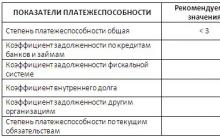

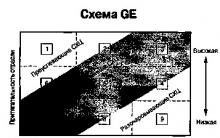




Сценка из школьной жизни физика
Использование электролиза в медицине Применение электролитов в технике презентация
Ядерный реактор Ядерный реактор сообщение по физике кратко
Морская робототехника военного назначения Морские робототехнические комплексы
Презентация на тему: "Холодильное оборудование" презентация к уроку на тему Презен